Addonとは、簡単に言えば、ゲームに新たな武器データなどを追加し、ゲームで使用できるようにしたり、設定を変更し、性能を変化させたり、新たな要素を追加するものです。
ここでは、某サーバーで使用されている基本的なAddonと、その他のAddonの基本的な導入方法を解説します。
1.Addonの導入と構成
Addonは、pboと言われるパッケージされたデータで構成され、これを指定の方法で配置し、Launcherで起動するなどして、適用できるようになります。
そんな難しい話ではありませんので、まずは、ArmA II Game Launcherをダウンロードして、インストールしてください。
次に、Addonをダウンロードします。
Addonは、サーバーのホームページなどに記載されているリンク先や、ARMAHolicなどのサイトからダウンロード可能です。
例えとして、武器パックのNATO SF and Russian Spetsnaz Weaponsを例に解説します。
このAddonをダウンロードしたら、ARMA3.exeと同じ場所に配置します。[ARMA3の場所 例 D:\Program File (x86)\steam\SteamApps\common\Arma 3]
そして、配置したフォルダの頭に@をつけます。
これは私のARMA3フォルダの中身ですが、基本的にAddonは、フォルダの頭に@を付けないと動作しないと思ってください。
次に、このフォルダの中身について解説します。
Addonフォルダの中身は、@アドオンフォルダ - Addons - PBOファイル となります。
その他にもフォルダがあり、
[Keys]サーバーに必要なファイル
[userconfig]Addonのキー設定
などがあるので、この2つのフォルダはARMA3.exeと同じ所に入れてください。
そしたら、上書きするかと聞かれるので、上書き保存をすればいいです。
また、OptionalというフォルダがあるAddonがありますが、これは他のアドオンのアクセサリを使用可能にするとか、 別バリエーションのデータなどが入っています。
詳しくは、Addonを公開しているページや、Addonのreadme.txtなどを御覧ください。
2.Addonの適用と起動方法
Addonを入れたら、次は適用して起動します。
手動でも適用できますが、めんどくさいので先ほどのLauncherを使いましょう。
Launcherは必ず管理者権限で起動してください。
初回起動すると、ARMA2の場所を聞かれると思いますが、ARMA2ではなく、ARMA3の場所を指定しましょう。
[ARMA3の場所 例 D:\Program File (x86)\steam\SteamApps\common\Arma 3]
Launcherを起動するとこんな画面が出てくると思います。
この画像では、すでにフォルダがありますが、気にしないでください。
まず、わかりやすくするために、右枠のAddons/Modsを右クリックして、[Add Group]を選択すると、フォルダが生成されます。
次に、利用可能なAddonが左枠に表示されますので、使用するAddonを先ほど生成したフォルダにドラッグ&ドロップして導入しましょう。
すると、画像のようにチェックボックスがあるので、使用するAddonにチェックを入れます。
※この時、ツリーの一番上も必ずチェックを入れてください。
次に、このLauncherのOptionを設定します。
上のタブのLauncher Optionをクリックして、各種項目を設定します。
☑No Splash Screen
☑No Pause
これらにチェックを入れると起動が早くなります。
設定が終わったら、Launcherの画面右下にあるGame VersionがARMA2になっていることを確認して、Start Gameで起動します。
以上でAddonを適用して起動することができます。
次回の起動からは、管理者権限で起動して、ボタンを押すだけです。


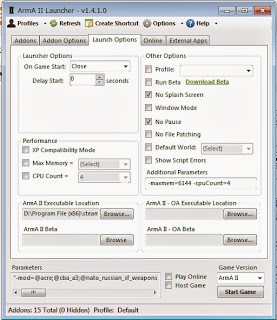
0 件のコメント:
コメントを投稿